無料アプリ「JSバックアップ」で「Android」内の電話帳や写真をまとめて移行できる?!※画像まとめ
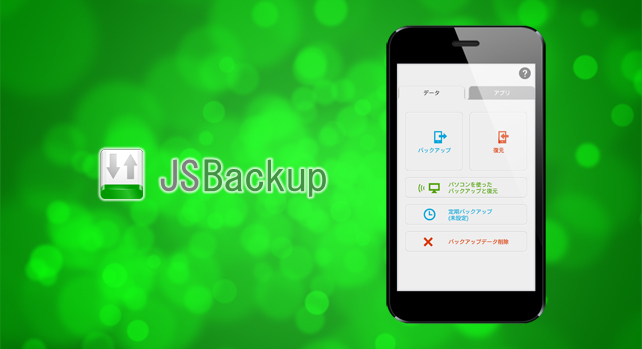
こんにちは。トレーズです。
iPhoneなどのAndroidの無料アプリ「JSバックアップ」をご存知ですか?
端末に限らず、PCなどでも写真などの整理は大変ですよね?
PCなら、まとめてバックアップを取るのは、さほど大変でないかも知れませんが、アンドロイドだと、まとめてバックアップを手動で取るというのは、やってみるとわかりますが、かなり大変です。
そんな時に便利なのが、今回ご紹介する無料アプリ「JSバックアップ」なんです。
そこで、使い方などを、画像でまとめてみました。
参考になれば、幸いです。
無料アプリ「JSバックアップ」で「Android内」の電話帳や写真をまとめて移行!
簡単なその使い方とは?
「JSバックアップ」は、電話帳や通話履歴、写真や動画、音楽など、まとめてSDカードなどにバックアップすることが出来ます。
しかも、新しい端末であっても、移行は簡単で、SDカードに保存したバックアップデータから復元するだけ!
個別に実行する手間も要らず、しかも無料で利用できるアプリなので、ぜひ自分の端末にインストールしておきたい無料アプリなんです。
◆移行前の下準備
では、実際に使う前に、移行する前の準備をご紹介します。
まずは、移行する前に、アプリを入手しておきましょう。
そもそもアプリがないと、使えないので。
Playストアを開きましょう。
次に、アプリを検索します。
ここの部分は、皆さんお手の物だと思いますので、詳しい説明は省きますね。
アプリ名で、例えば、「JSばっくあっぷ」などと検索すると、一覧が出て来ると思います。
画面が出てきたら、インストールボタンをタップして、端末にインストールしましょう。
次に、アクセス権に同意するかを聞かれますので、同意するをタップしたら、インストールが完了です。
アプリを起動して、利用規約に同意します。
同意する項目が多いですが、ここら辺はしょうがないですね。
アプリを起動したら、データのバックアップを選んでみましょう。
バックアップと復元の画面が出ますので、バックアップを選択します。
バックアップを取りたい、SDカードを選択します。
もちろん、クラウドにバックアップすることも可能です。
ただ、データの保存の面から言うと、やはりSDカードの方がよりバックアップをしやすいかと思います。
それでは、バックアップ内容を確認したら、スターとボタンをタップしましょう。
バックアップが始まります。
ここで注意事項があります。
バックアップされるデータやバックアップ先が表示される。新しい端末で復元するときのために、念のため「バックアップファイル名」の数字をメモしておくといい。基本はこのままで問題ないので、[スタート]をタップする。
バックアップが完了しました。と出るので、戻るをタップして、完了です。
その後、スマホなどの端末の電源を切り、SDカードを抜きます。
これで、無事データのバックアップが完了しました。
◆新端末でバックアップを復元するには?
まずは、アプリを起動します。
あらかじめインストールしておいた「JSバックアップ」をタップして起動します。
ここでも、次の画面で「利用規約」の同意の項目がありますので、同意しておきましょう。
基本的にやることは同じです。
データのバックアップを取った時と同じように、バックアップ&復元をタップしましょう。
今回はデータの復元をするので、「復元」をタップして下さい。
ここでも、注意画面が表示されますので、「OK」をタップして下さい。
次に、復元内容を確認します。
ここでの注意は、復元ファイルの欄で「バックアップファイル名」と同じであることを確認して下さい。
もし名前が異なる場合は、バックアップ先の欄にある「変更」をタップして、「SD~」を選びます。
出来たら、変更をタップして、同じファイル名のバックアップを選択して、問題がなければ「スタート」をタップします。
いよいよ、復元の作業に入ります。
確認画面が立ちあがるので、「OK」をタップすると、復元が始まります。
作業中は、エラーが起きないように、スマホやタブレットの操作は控えるようにして、またバッテリー切れにならないように、充電をしておいて下さい。
「復元完了」の画面が出たら、復元作業は完了です。
確認画面では「OK」をタップして下さい。
旧端末で使用していたアプリであっても、新しい端末にないアプリは、インストールが出来ます。
移行したい場合は、「アプリを移行する」をタップして下さい。
移行したいアプリの一覧が出るので、任意のアプリを選択し、移行したいアプリにチェックマークを付けます。
「確定」をタップしたら、アプリのインストールが始まります。
「Playストア」のアプリのページに移動するので、[インストール]をタップし、同意してアプリをインストールします。
もし、新しい端末に対応していないアプリの場合はインストールできないので、本体の[戻る]ボタンを押すと、次のアプリの入手作業に移れます。
復元作業の確認画面が表示されれば、移行が完了です。
本体の[戻る]ボタンを押してホーム画面に戻って下さい。
バックアップをしたデータのうち、新しいスマホでは利用しないと判断したものがあれば、復元前に対象から外すことができる。この機能を応用し、先に電話帳だけを復元しておき、画像や音楽などの時間がかかるものはあとで行なうといった使い方もできる。
バックアップと復元が完了です!!
お疲れ様でした。
@hanasora53 @Nl302G
ドコモのバックアップアプリがあるでしょ?それにして新しい機種にもそのアプリいれたら簡単に復元できるよ👍電話帳と画像と音楽とかできるよ😉JSバックアップていうアプリも簡単、Googleのサーバーに預けてたら次一括でアプリをダウンロードできる— kei♡LOVE♡taku (@keilove1229) 2016年4月24日
iPhone用のバックアップにお勧めらしいですね。
iPhoneからAndroidのデータ移行はグーグルで同期とかたくさん出てくるけど、そんなことよりJSバックアップ(アプリ)の無料の方で電話帳とブックマーク移行する、ヤフーかんたんバックアップ(アプリ)で画像を移行これ完璧!グーグルiCloudとか分からなくてもいける!!
— ゆ! (@yhvrose) 2016年4月23日
グーグルの同期とか面倒ですもんね。
JSバックアップを使ってiPhoneからAndroidスマホへ電話帳を移行する https://t.co/uK59ByHnvR
— 猫大将 (Nekodaishow) (@Maxxi5) 2016年4月21日
便利なアプリですよね。
電子書籍(Kindle)ですが、こういう書籍も出ているので、もうバックアップで迷うことはなさそうです。
やっぱり本が良い!と言う方は、こちらを買ってみるのも良いかも。
ということで、無料アプリ「JSバックアップ」で「Android内」の電話帳や写真をまとめて移行できるかもしれないということで、画像でまとめてみました。
連休中に写真や動画を沢山撮ることも多いと思いますので、バックアップをしっかりとして、写真集などを作るのも良いかも知れないですね。
バックアップが難しいと言う方に、ぜひお薦めしたいアプリです。(*´ω`*)
起業の参考になるメルマガをご紹介!
スマクラのトレーズです。
現在は、ビジネスで稼げるように切磋琢磨中!
御手洗さんは、起業独立を目指す方にブログやメルマガを活用したビジネスをお届けしてくれています。
一日中家族と一緒にいる生活を満喫してみませんか?
好きな事や得意な事をデジタルコンテンツとして無料公開されているので、起業に興味がある方は参考にされて下さい。
無料でメルマガ読んでみる?


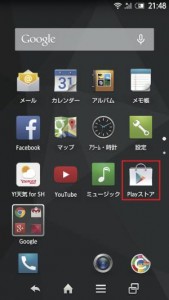
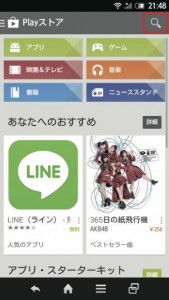
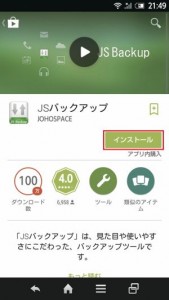
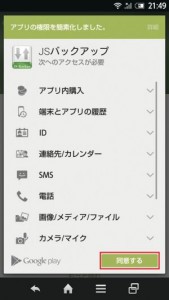
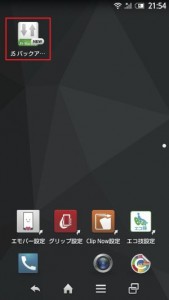
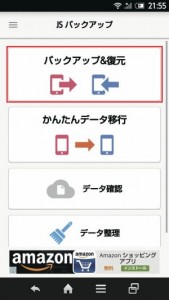
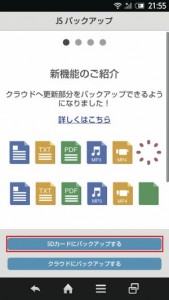
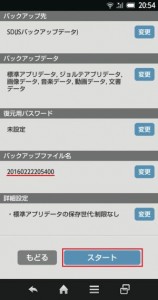
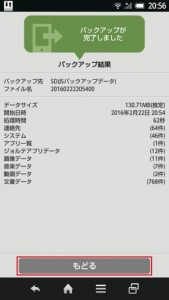
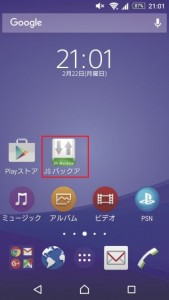
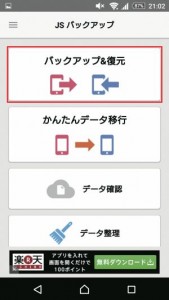
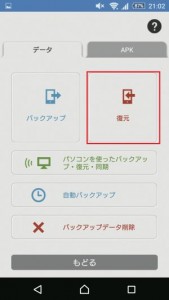
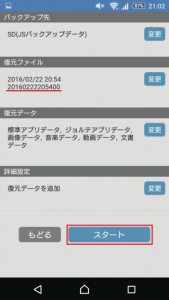
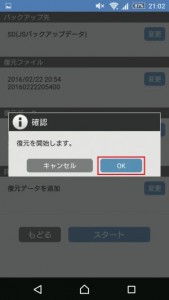
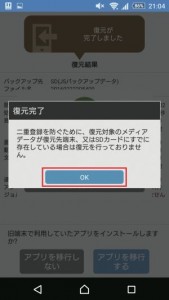
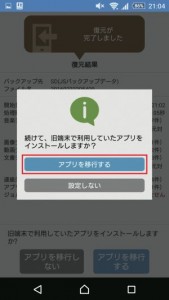
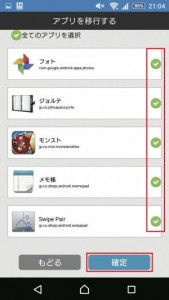
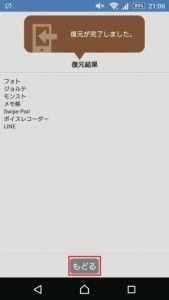












この記事へのコメントはありません。